что лучше для программирования ноутбук или компьютер
Ноутбук VS ПК
Содержание
Содержание
Муки выбора: настольный персональный компьютер или ноутбук — знакомы каждому, кто решил обновить свой технический гардероб полезным устройством. Стоимость настольной коробки с мощным железом сопоставимы со средним ценовым сегментом ноутбуков. С другой стороны, тащить на пары, море или в офис корпус Midi-Tower под правой и монитор под левой подмышкой, как-то не очень.
ПК против ноутбука
На протяжении 7 лет наблюдается падение интереса к десктопам, но продажи ноутбуков все еще отстают. Производителям удается реализовать 160 000 000 портативных машин ежегодно, доля ПК — 256 000 000 экземпляров за тот же период. Последние пару лет наметился интерес к игровым «блокнотам». В сравнении с 2018 их стали заказывать чаще на 64%. Появление нового поколения процессоров с низким TDP и мощных компактных видеокарт, позволило ноутбукам заполнить последнюю нишу, в которой ПК чувствовали себя вольготно.
В первую очередь рассмотрим преимущества персональных компьютеров, ведь поводов для выбора настольной громоздкой коробочки в 2020 становится все меньше, и этот факт многих расстраивает.
«Нет ни одной причины, почему человеку нужен компьютер у него дома»
Кен Олсен (основатель Digital Equipment Corporation, 1977 год)
В 1977 году персональный компьютер рассматривался исключительно, как рабочая станция для специалиста. Во втором десятилетии 21 века ПК стали возвращаться к своей первоначальной миссии — обработка данных в профессиональных сферах деятельности. Есть четыре причины, по которым настольная гуделка все еще интересна пользователю.
Плюсы ПК
Мощность. Как бы не изворачивались производители, стационарный ПК с топовым железом превосходит по мощностисамые дорогие модели игровых ноутбуков, при этом обходится дешевле. Даже в рамках одной серии Intel Core i9, возможности у процессоров для десктопов и мобильных компьютеров разные. В ПК можно поставить 2 процессора, подключить 3–5 самых ядреных видеокарт, увеличить объем оперативной памяти за счет 2–4 слотов. Ноутбуки тихо плачут в сторонке.
Дизайн — любителям прекрасного есть из чего выбрать. Тысячи видов корпусов всех возможных цветов, форм и размеров пылятся на полке в ожидании хозяина. Менять шкурку ПК можно регулярно, если не лень переставлять внутренности. Да и старая поддается модификации с помощью светящихся огоньков, СВО, кулеров и прочего. Производители ноутбуков не могут предложить такое разнообразие, разве что подсветку встроить, вот и приходится пользователям заниматься моддингом поверхности с помощью наклеек.
Бесконечная энергия — ПК подключен к постоянному источнику питания, если не забывать оплачивать электричество.
Хранение данных — стандартный компьютерный блок вмещает от 4 до 6 накопителей данных, при желании и наличии прямых рук в RAID можно поставить хоть 10 штук с общим объемом в 80 терабайт.
Все перечисленные преимущества хороши для сисадминов, специалистов по графике, энтузиастов. Обыватель, не готовый жертвовать часть своей жизни и пласт нервных клеток на кабель-менеджмент, сравнительные анализы и холивары — описанные преимущества не оценит. Заказывать суперкомпьютер в готовой сборке для игр лицам старше 15 и моложе 35 — так себе затея, элементарно не будет хватать времени. Если очень хочется поиграть в игры с максимальными настройками, лучше последовать тренду, купив игровой ноутбук.
Плюсы ноутбуков
Первая гражданская модель Osborne 1 весила 11 килограмм, оснащалась памятью на 64 килобайт и процессором мощностью 4 мегагерца, при этом стоила 1795$.
Современная «печатная машинка» продается по цене в 5–6 раз дешевле, при этом в тысячи раз производительней — это главная причина популярности ноутбуков, но не единственная.
Я всегда с собой беру. Кому выпадало на голову счастье писать курсовые и дипломные работы, знает, сколько правок надо вносить в документ. Офисному работнику тоже не позавидуешь, презентации, отчеты, согласование дизайна — вот это все. Пока к столу с писишником дойдешь, в начальственной голове родится новая мысля и придется вносить новые правки. Так что лучше все сделать на месте.
Свобода. Бывает в жизни так складываются обстоятельства, когда работать дома или в офисе становится в тягость. Будет очень странно, если вы принесете в кафе свой 22-дюймовый монитор и полуметровый ПК, но никто не удивится стоящему на столике ноутбуку. А еще с ним можно пойти в библиотеку, парк или лес.
Само отпало. ПК — сам по себе просто коробок с железками, к нему нужна мышка, колонки, монитор, клавиатура, микрофон, веб-камера, Wi-Fi-модуль, Bluetooth. Все это надо найти, купить, почистить, отнести в ремонт, выбросить и повторить все сначала. Ноутбуку все это не надо, у него уже есть. При желании можно подключить большой монитор через HDMI-порт, принтер и другую периферию.
Минусы ноутбуков
К сожалению, в бочке с медом обычно плавает ложка дегтя. Ноутбуки, имеют мерзкую привычку растрачивать заряд в самый неподходящий момент, когда до конца осталось 5 минут фильма, на твою базу напали или надо посмотреть расписание поездов. Когда остается 10%, начинаешь вспоминать, где лежит зарядка, после 6% ищешь глазами розетку, на 3% нажимаешь «Save», захлопываешь крышку и несешься к спасительной 220V.
Поджариватель — взять «малыша» на коленки и включить Tomb Raider на максималках — не лучшая затея. Современные игровые ноутбуки с Turbo Boost лучше всего использовать в Сибири, и чтобы кто-то с лопатой под пятую точку снег подгребал. Проблема нагрева до состояния «ой, мама» актуальна для всех компьютеров, но в персональном компьютере она решается значительно легче и дешевле.
Венец творения — производитель «упаковывает» железо, предоставляя пользователю конечный продукт без возможностей моддинга. В лучшем случае удастся немного нарастить оперативную память, заменить накопитель данных. Как правило, видеокарты встроенные, процессоры впаянные, лишнего пространства для новых деталей нет.
Хрупкость и эфемерность — трудно придумать ситуацию, в которой десктопный компьютер полностью перестанет функционировать. Любой элемент от блока питания до корпуса легко заменить. С ноутбуком так не получится. Единственное падение может стать фатальным, а летают они очень резво. Зацепить ногой шнур питания, уронить на бегу или даже сесть на беднягу — легче простого. А еще они эфемерны, был ноутбук и нет его, упорхнул в шаловливых воровских рученьках.
Основное стратегическое преимущество ноутбука — мобильность, простота в использовании, отсутствие обязательной периферии. Недостатки — ограниченное время работы, нагрев под нагрузкой, отсутствие возможности кардинального апгрейда.
Безусловно — сравнивать ноутбук с персональным компьютером, все равно что Homo Sapiens с Homo Neanderthalensis. Второй — спору нет, больше и мощнее, но будущее за первым!
Как выбрать правильный лэптоп для программирования
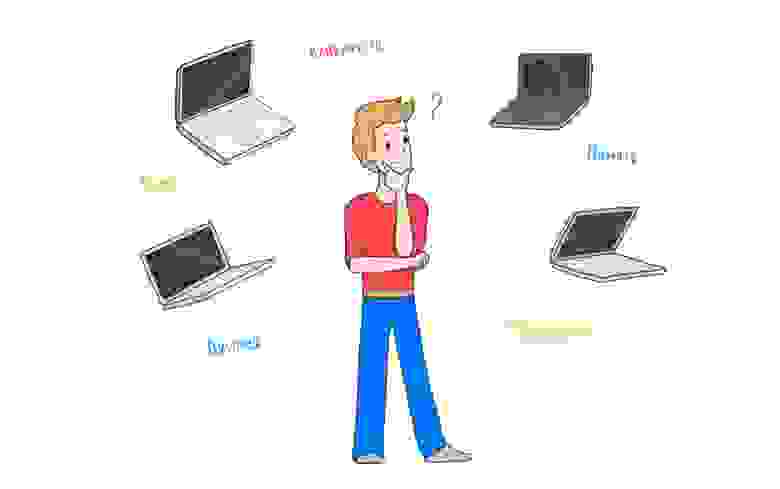
Выбор лэптопа, подходящего для программирования – задача непростая.
Несложно запутаться, просматривая разнообразные варианты. Рынок предлагает много различных моделей, и каждая отличается определенным набором характеристик.
Писать код можно практически на любом лэптопе. Тем не менее, ваша продуктивность увеличится при использовании инструмента, наиболее подходящего под тип выполняемых задач.
Существуют разные типы разработки и для каждого из них есть свой инструмент. Таким образом, нет единого решения, подходящего всем одновременно.
При написании статьи я исходил из следующего:
Мобильность
Лэптоп можно подобрать любой формы и размера. Определитесь, насколько легким и портативным он должен быть.
Если вам не приходится часто передвигаться, то стоит обратить внимание на 15-дюймовые лэптопы. Они отличаются лучшими характеристиками и экранным пространством, достаточным для многозадачности.
Если вы работаете в нескольких местах или много путешествуете, то 13- или 14-дюймовые лэптопы — ваш выбор. Они более легкие, и батарея продержится дольше.
Если вы не покупаете лэптоп «два в одном», сенсорный экран не оправдывает дополнительные расходы на него. Я бы не рекомендовал приобретать лэптоп с сенсорным экраном.
Дисплей
Дисплей лэптопа — одна из наиболее важных его составляющих, особенно для программистов. Если вы занимаетесь разработкой, вы проводите перед экраном много времени. Вам необходимо уделять внимание деталям.
Разрешение экрана большинства бюджетных лэптопов — 1366 x 768, что на мой взгляд является весьма посредственным разрешением. Экранное пространство такого дисплея не достаточно для многозадачности. Ну и текст будет недостаточно четким для чтения.
С другой стороны, 4к дисплей — это слишком, особенно учитывая, что его наличие существенно увеличит как стоимость лэптопа, так и расход батареи.
В любом случае, не покупайте лэптоп с разрешением менее чем Full HD 1920 x 1080 (1080p). Если за разрешение 1080p надо немного доплатить — сделайте это.
Также убедитесь, что у дисплея достаточные углы обзора, экран не должен выполнять функции зеркала!
Процессор (CPU)
CPU лэптопа имеет огромное влияние на вашу производительность, так что не пытайтесь сэкономить на нем. Существуют различные типы процессоров с различными характеристиками, на которые следует обратить внимание. Наиболее значимыми характеристиками являются: объем кэш-памяти, количество ядер, частота и TDP (требования по теплоотводу).
В общем и целом, процессор Intel core i5 или i7 с частотой 3GHz и больше подойдет большинству.
ОЗУ (RAM)
Я не думаю, что можно серьезно заниматься программированием на лэптопе с ОЗУ менее, чем 4GB. Мои рекомендации по минимальному объему оперативной памяти — 8GB. И даже этого может оказаться недостаточно с появлением приложений Electron, которые используют большое количество ОЗУ. Если вы можете себе это позволить — инвестируйте в ОЗУ на 16GB.
Тип и объем памяти
Приобретение SSD должно практически стать вашим приоритетом номер один. Это даст вам значительное увеличение производительности по сравнению со стандартным жестким диском. Любая операция будет выполняться значительно быстрее с SSD, включая загрузку операционной системы, компиляцию кода, запуск приложений, загрузку проектов.
Рекомендуемый минимальный объем SSD — 256GB. Если у вас достаточно средств, то SSD на 512GB или 1TB — это лучший вариант. Если цена имеет значение, то приобретайте SSD с меньшим объемом, на котором будут находиться ваша операционная система, а также ваши приложения и наиболее часто используемые документы (такие как проектные файлы). Все остальное — например, музыка и видео — будет храниться на большем по объему жестком диске.
Клавиатура
Вы не можете позволить себе поступиться качеством клавиатуры, так как именно на ней вы будете днями и ночами набирать код. Я предпочитаю лэптопы с компактной клавиатурой.
Очень важно перед покупкой тщательно испытать клавиатуру. Убедитесь, что клавиши расположены удобно и их удобно нажимать. Клавиатура с подсветкой — полезная вещь, если вы планируете часто работать в плохо освещенных помещениях.
Питание
Хорошая батарея может не иметь для вас большого значения, если в основном вы находитесь недалеко от розетки. Тем не менее, вас должно интересовать время работы батареи от 6 часов и более.
Не рассчитывайте на время работы батареи, указанное производителем. Почитайте описания на достойных доверия веб-сайтах, посмотрите, что пишут реальные пользователи на форумах и в отзывах.
Операционная система
Выбор операционной системы в значительной степени определит то, какой лэптоп вы приобретете. Пользователям Windows доступен ряд вариантов, если же вы предпочитаете macOS, вы ограничены одним производителем.
Linux можно установить на большинство лэптопов, но лучше приобрести тот, который официально поддерживается Linux. Некоторые поставщики, такие как Dell and System 76, предлагают высококачественную продукцию с предустановленной ОС Linux. Рекомендую в первую очередь обратить внимание на эти варианты.
В ином случае проведите свое исследование, чтобы убедиться, что выбранный вами лэптоп хорошо сочетается с вашим предпочитаемым дистрибутивом Linux.
Дискретная или интегрированная видеокарта?
Наличие дискретной видеокарты не играет большой роли для написания кода. Купите лэптоп со встроенной видеокартой, а сэкономленные деньги потратьте на SSD или лучший процессор.
Интересно узнать, какие факторы вы считаете наиболее важными при выборе лэптопа для программирования и каким образом это влияет на вашу ежедневную работу. Делитесь в комментариях!
Перевод статьи выполнен в Alconost.
Alconost занимается локализацией приложений, игр и сайтов на 68 языков. Переводчики-носители языка, лингвистическое тестирование, облачная платформа с API, непрерывная локализация, менеджеры проектов 24/7, любые форматы строковых ресурсов, перевод технических текстов.
Мы также делаем рекламные и обучающие видеоролики — для сайтов, продающие, имиджевые, рекламные, обучающие, тизеры, эксплейнеры, трейлеры для Google Play и App Store.
Выбираем компьютер для программиста
Как выбрать то, что действительно нужно.
Нужен ли мощный компьютер, чтобы кодить? Подойдёт ли ваш домашний компьютер? Вот об этом сейчас поговорим.
Сисадмины, остыньте. В мире есть категория людей, которые сами собирают компьютеры, знают наизусть модели процессоров и могут по запаху отличить хорошую термопасту от плохой. Ребята, эта статья не для вас.
Какие нужны параметры
Для программирования нужно немного: по сути это написание текста. Компиляция или исполнение кода по современным меркам тоже не особо ресурсоёмкая задача. Поэтому для кодинга подойдёт почти любой компьютер.
Есть лишь три сценария, когда вам потребуется мощный компьютер:
Средний компьютер для кодинга в 2020 году
Процессор. Может быть фирмы Intel или AMD. Если Intel, то подойдёт что угодно, начиная с Core i5. Всё, что ниже, может не очень быстро работать на современных операционных системах (что не помешает работать на них медленно).
Жёсткий диск. Есть два варианта: обычный HDD (очень много места, но медленный) или SSD (поменьше места, но в тысячу раз быстрее). Если есть возможность, лучше выбирать компьютер с SSD. Минимальный объём — 128 гигабайт, этого хватит для операционной системы, среды разработки и ещё останется место для своих проектов.
Экзотика и минимализм: Raspberry Pi
Raspberry Pi — это одноплатный компьютер: на платке размером с кредитную карту стоят порты, процессор и память. Подключаете к этому клавиатуру, мышь и монитор — и у вас есть компьютер. Стоит такая плата 30–100 долларов.
Особенность в том, что в нём будет операционная система «Линукс». Но для неё есть программы для разработки на любом языке, а также необходимый минимум браузеров и офисных приложений.
На Raspberry Pi будет сложно писать приложения для Айфонов или код для Windows, но всё остальное — вполне реально. Заодно прокачаетесь в настройке «Линукса».
На Pi можно сделать не слишком мощный, но рабочий сервер.
На момент написания статьи самое последнее поколение Raspberry Pi — четвёртое. Поддерживает два экрана!
Ближе к реальности: неттопы и мини-ПК
Это выбор для тех, кто любит экономить место и предпочитает всё компактное. У таких компьютеров скорость сопоставима с ноутбуком, но для работы им нужна внешняя клавиатура, мышь, монитор и блок питания.
У Intel есть линейка NUC: на них спокойно работает Windows 10, можно использовать как полноценный офисный компьютер. Обратите внимание, что NUC обычно поставляется без диска и оперативной памяти, их придётся докупать. Зато NUC маленький.
Если вы фанат Apple, то на вас смотрит Mac mini. Из хорошего — он симпатичен. Из плохого — последние модели очень трудно обновлять. Если через пару лет вы захотите увеличить на них память, скорее всего, не выйдет.

Взял и работаешь: ноутбук
Из плюсов — взял и пошёл.
Из минусов — железо слабее по сравнению с системным блоком за те же деньги. Но для программирования это некритично, потому что мощности любого современного ноутбука хватит для любого редактора кода. Все наши проекты в Коде мы тоже пишем и запускаем на ноутбуках, самому старому из которых уже 10 лет.
Как и большую часть современной техники, многие ноутбуки делают такими, чтобы их было тяжело обновлять и ремонтировать.

Поставил и забыл: просто системник
Любой системный блок за 30 тысяч — но лучше берите не готовый, а попросите опытного друга собрать компьютер с нуля.
Подойдёт тем, у кого есть стационарное рабочее место и кто не любит частые переезды. Отдельный плюс — повышенная ремонтопригодность и возможности для обновления. Дело в том, что всё содержимое системного блока легко достать и заменить одни детали на другие. Нужно больше памяти? Добавляем. Не хватает места для файлов? Снимаем крышку и вставляем рядом второй жёсткий диск. В ноутбуке так не получится, в лучшем случае можно заменить диск. Если очень повезёт — ещё и память.
К системнику нужна клавиатура, мышь и монитор. И это можно считать плюсом, а можно и минусом: с одной стороны, всё можно выбрать под свои задачи. С другой — всё стоит дополнительных денег.

Просто возьми мои деньги

Если у вас безграничный бюджет и просто хочется получить самое мощное железо для любых задач, берите системный блок с самым топовым железом, какое только будет доступно. А если вы поспорили с другом, кто быстрее потратит миллион долларов, то берите самый навороченный Mac Pro: он не только довольно мощный, но и в несколько раз дороже, чем та же конфигурация на ПК.
Для программ на JavaScript, Python или PHP такое железо не нужно. Но если вы хотите программировать физику в трёхмерном движке или обучать нейросети на огромном массиве данных — берите и работайте.
Фотошоп на нём будет тормозить в любом случае.
Можно ли кодить на планшете?
Писать код на планшете можно, если для этого планшета есть среда разработки и исполнения кода на нужном вам языке. Например, среда Python есть как для Айпада, так и для планшетов на Андроиде.
Могут быть проблемы с доступом к файловой системе, хранением проектов, их экспортом или компиляцией. Но эти проблемы решаемые, если есть какой-то большой компьютер (ноутбук или настольный). Как подменная машина для временной работы планшет вполне подойдёт. Главное — внешняя клавиатура.













